vscode可通过配置策略调整自动更新行为,方法包括:1.关闭自动更新提醒:将“update: mode”设为none;2.仅启动时检查更新:设置为start模式;3.命令行参数控制:如code --disable-auto-update;4.注意不同平台差异,windows支持后台更新,macos/linux需手动更新。这些方法可根据使用需求灵活选择。
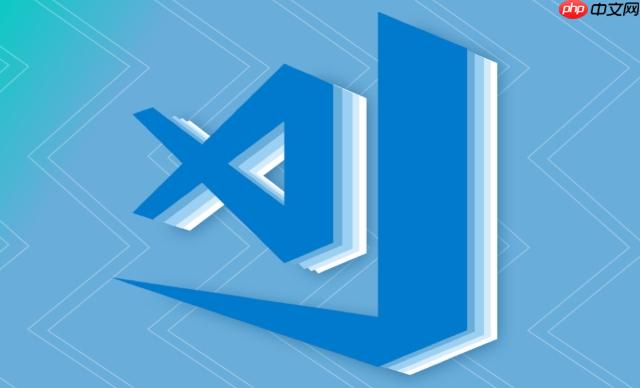
VSCode 默认会自动检测更新并提示用户安装,但如果你希望对更新频率或方式有更多控制权,可以通过配置策略来实现更灵活的管理。下面是一些实用的方法,帮你按需调整 VSCode 的自动更新行为。

如果你不希望频繁收到更新提示,可以关闭自动更新功能:
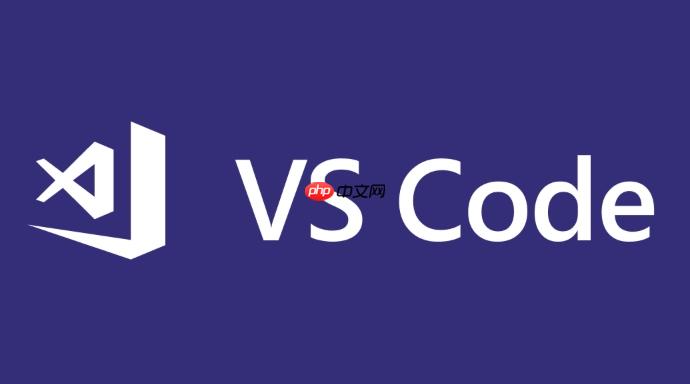
Ctrl + , 或菜单中选择 "Preferences: Open Settings (UI)")update
none
这样 VSCode 就不会再自动检查更新了。适合那些希望稳定使用某个版本、避免新版本带来兼容性问题的用户。
如果你不想完全禁用更新,又不希望它在工作过程中打扰你,可以选择只在每次启动时检查更新:
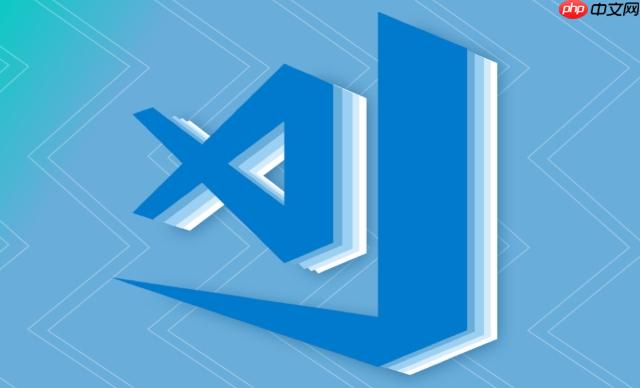
start
这种方式的好处是:
这个模式适合大多数日常使用者,既不会太频繁打扰,又能及时掌握更新信息。
对于高级用户或者需要批量部署 VSCode 的场景,还可以通过命令行参数来控制更新机制。例如,在启动时添加如下参数:
code --disable-auto-update
这在某些企业环境中非常有用,尤其是在统一管理软件版本的情况下。
此外,也可以通过修改注册表(Windows)或系统配置文件(macOS/Linux)来实现全局关闭自动更新功能。不过这类操作有一定风险,建议熟悉系统设置后再尝试。
VSCode 在 Windows、macOS 和 Linux 上的更新机制略有不同:
因此在设置更新策略时,要注意当前操作系统是否支持特定选项。例如 macOS 版本就没有“后台自动更新”的能力,只能通过手动触发更新。
基本上就这些方法了。你可以根据自己的使用习惯和需求,选择关闭、延迟或定期检查更新的方式,让 VSCode 更贴合你的节奏。
以上就是如何设置VSCode的自动更新策略 更新频率灵活控制方案的详细内容,更多请关注php中文网其它相关文章!

每个人都需要一台速度更快、更稳定的 PC。随着时间的推移,垃圾文件、旧注册表数据和不必要的后台进程会占用资源并降低性能。幸运的是,许多工具可以让 Windows 保持平稳运行。

Copyright 2014-2025 https://www.php.cn/ All Rights Reserved | php.cn | 湘ICP备2023035733号